Первая поставка товара на Wildberries: инструкция для селлеров

Оформление поставки — процесс, который занимает у опытных продавцов менее получаса. Но для новичка это целое событие, ведь надо пройти минимум шесть этапов. Как происходит оформление и на что следует обратить внимание при создании первой поставки, рассказываем в статье.
Как работает логистика на Wildberries
Алгоритм первой поставки товара на WB
Оформляем пропуск и штрихкод поставки
Проверяем электронную очередь и отгружаем товар
Как исправить ошибки при оформлении поставки
Как работает логистика на Wildberries
Одно из преимуществ работы с Wildberries — возможность организовать простую доставку товара от поставщика на склад маркетплейса и затем отправку его покупателям.
Wildberries предлагает продавцам три схемы сотрудничества. Каждая из них отличается количеством обязанностей, которые принимает на себя маркетплейс и продавец. Чем больше ответственности несет WB перед магазином, тем дороже обходятся его услуги.
Маркетплейс предлагает три схемы сотрудничества:
1. FBO (Fulfillment by Operator). Иногда также эту модель работы с маркетплейсом называют FBW — Fulfillment by Wildberries. Поставщик отправляет товар на склад маркетплейса.
Wildberries отвечает за:
- хранение продукции;
- своевременную поставку товара заказчику;
- доставку продукции по указанному адресу;
- оформление возврата продукции.
Преимущества FBO для продавца — упрощение организации логистики и экономия средств на аренде собственного склада и заработной плате сотрудникам. Еще один плюс — более сжатые сроки поставки за счет отлаженной логистики на маркетплейсе.
К недостаткам FBO можно отнести то, что продавец не может проконтролировать упаковку, в которой товар был доставлен на склад. Если покупатель отказался от товара, маркетплейс не берет на себя ответственность за восстановление товарного вида упаковки и самой продукции.
Какую комиссию платит продавец маркетплейсу при выборе модели FBO:
- За приемку товара на склад. Размер комиссии зависит от выбранного поставщиком склада. На некоторых складах предусмотрена бесплатная приемка.
- За хранение продукции на складе. Оплата начисляется каждый день, тариф зависит от категории товара.
- За продажу. Маркетплейс берет комиссию в пределах 5-15%. Размер также зависит от категории товара.
- За доставку до покупателя. Зависит от вида товара. Для габаритных товаров комиссия составляет 2 рубля/литр, но не менее 120 рублей за единицу товара. На размер комиссии влияет размер упаковки. Если эта информация не указана в карточке, то считается по средней стоимости.
- За обратную логистику — в том случае, если покупатель оформляет возврат. Минимум 33 рубля за единицу товара.
2. FBS (Fulfillment by Seller). В ЛК Wildberries модель называется «Маркетплейс». Продажи осуществляются со склада селлера. То есть в обязанности продавца входит приемка, хранение, упаковка и маркировка продукции, а также доставка товара в сортировочный центр WB. За доставку товара покупателю отвечает маркетплейс.
Преимущество работы по схеме FBS — меньше расходов на оплату услуг маркетплейса. Продавцу не надо платить WB комиссии за приемку и хранение товара на его складах. Еще одно преимущество — контроль упаковки и товарного вида продукции.
Недостаток работы по модели FBS — появляются затраты на аренду склада и возрастает количество организационных вопросов. Продавцы мелких товаров часто хранят их у себя дома или в гараже.
Затраты продавца перед маркетплейсом при выборе модели FBS:
- комиссия за продажу;
- комиссия за доставку товара покупателю;
- комиссия за обратную логистику.
В этом случае склад придется арендовать самостоятельно или искать другие места для хранения товара.
3. DBS (Delivery by Seller). По этой схеме продавец сам не только хранит, но и доставляет товары покупателю. Это самая организационно сложная модель работы. По сути, маркетплейс просто выступает витриной для товаров магазина и не берет на себя больше никаких обязанностей.
Преимущества модели DBS — в полном контроле продавцом товарного вида продукции и процесса доставки товара клиенту. Также продавец экономит на оплате комиссий маркетплейсу и платит ему только за аренду витрины.
К недостаткам относится рост собственных затрат магазина: склад, заработная плата, вопросы, связанные с упаковкой и доставкой.
Затраты продавца при выборе модели DBS:
- комиссия за продажу товара (5-7%);
- комиссия за обратную логистику.
Такая схема сотрудничества подходит продавцам люксовых товаров, продуктов питания и крупногабаритрых товаров, хранение которых на складе WB обходится дорого.
Подробнее о том, как выбрать оптимальную схему сотрудничества с Wildberries, читайте здесь.
Алгоритм первой поставки товара на WB
Вы только открыли магазин и вам нужно оформить свою первую поставку на маркетплейсе. Ниже описываем краткую инструкцию, состоящую из шести этапов, которые нужно выполнить для того, чтобы отгрузить товар на склад.
Создаем заказ на поставку
Для того чтобы совершить поставку со склада маркетплейса, продавцу нужно пройти такие этапы:
- Загрузить в систему товары, которые нужно поставить покупателям.
- Выбрать склад и тип поставки.
- Выбрать дату поставки товара на склад.
- Загрузить штрихкоды коробов/палет.
- Оформить пропуск и штрихкод поставки.
- Отгрузить товар на склад.
Поставки оформляются через кабинет продавца. Для этого в верхнем меню выберите раздел «Поставки» и нажмите на кнопку «Создать поставку».
После этого добавьте товары. Сделать это можно двумя способами:
- Загрузить шаблон на компьютер. Шаблон представляет собой XLS-таблицу с двумя колонками, в которой отображается баркод товара (то же самое, что штрихкод) и его количество.
Всё про штрихкоды на Wildberries — в этой статье.
- Добавить товар вручную. В этом случае форма заполняется прямо в личном кабинете. Вручную загружать товары удобно, если планируется небольшая поставка, состоящая из нескольких номенклатурных единиц.
Вот так выглядит шаблон, который заполняется на поставку:
Внесите в таблицу штрихкод, который вы указали в карточке товара. Взять этот штрихкод можно из документации на товар. Если штрихкода нет, то система сгенерирует его автоматически.
После заполнения шаблона нужно загрузить его в систему.
Выбираем склад и тип поставки
После загрузки товаров на поставку система предлагает выбрать склад и тип короба. На этом этапе нужно грамотно указать размеры товара — они указаны в карточке. Это важно сделать, потому что на WB предусмотрены большие штрафы за подобные ошибки.
После клика на кнопку «Выбрать склад и тип короба» открывается соответствующий функционал.
На этом этапе выполните такие действия:
- Укажите склад назначения. От грамотного выбора складов зависит и скорость поставки заказов покупателям, и затраты продавца. Лучше всего часть продукции отгрузить на центральные склады (Коледино, Электросталь, Домодедово, Подольск и Казань), а часть — на региональные. Преимущества центральных складов WB в том, что они покрывают всю территорию РФ. Но зато на региональных складах бывают более низкие тарифы за хранение товаров, и они позволяют быстро доставить товар пользователю в отдаленный регион. Это немаловажный фактор, поскольку скорость поставки напрямую влияет на рейтинг продавца.
- Укажите транзитный склад. Если нужный вам региональный склад поставки находится далеко и напрямую поставить туда товар невозможно, выбирайте ближайший транзитный склад WB. С этого склада товар будет отправлен туда, куда необходимо. При этом стоимость поставки будет зависеть от габаритов груза и выбранного направления.
- Выберите тип поставки. Поставка может осуществляться в транспортировочном коробе, на монопалете и в суперсейф упаковке. WB сам определяет тип поставки, чтобы предупредить ошибки неправильного подбора упаковки. Поэтому в настройках уже предопределен тип поставки с учетом типа продукции и ее габаритов.
Если ваш груз весит до 25 кг и имеет стандартные габариты, то в этом случае подходит короб. В него можно положить много артикулов товара в индивидуальной упаковке.
Палета подходит для товаров размером от 1 куб. метра. Одна палета может вмещать до трех артикулов.
Для ювелирных изделий и прочей дорогостоящей продукции подходит суперйсейф упаковка.
Выбираем дату поставки
Выбор даты поставки — следующий этап после выбора склада и типа поставки. На этом этапе укажите дату, в которую планируете отгрузить товар, и кликните на кнопку «Выбрать». После установки даты в системе появится статус «Отгрузка разрешена».
При необходимости дату поставки можно изменить. Для этого нажмите кнопку «Отменить» и установите другую подходящую дату.
При выборе даты отгрузки обращайте внимание на коэффициенты приемки. В примере ниже приемка бесплатная.
Если ранее WB устанавливал лимиты приемки товаров на свои склады, то сейчас загруженность склада регулируется коэффициентом приемки.
Если склад не загружен, товар будет приниматься бесплатно. Для загруженных складов применяются повышающие коэффициенты: х1, х2, х3, х4, х10. Причем коэффициент приемки может меняться в течение дня в зависимости от загруженности склада.
Как рассчитать стоимость приемки с учетом повышающего коэффициента:
- х1. Это означает, что коэффициент базовой стоимости равен единице. То есть к приемке товара применяется базовый тариф — 15 рублей за 5 литров и 1,5 рубля за каждый последующий литр.
- х2, х3, х4, х10. Базовую стоимость приемки товара нужно умножить на стоящий напротив даты коэффициент. Например, если стоит х3, то это означает, что приемка товара обойдется в 45 рублей (15*3) за 5 литров и 1,5 рубля за каждый последующий литр.
Такие повышающие коэффициенты помогают маркетплейсу разгрузить популярные склады и загрузить другие точки приемки товара.
Генерируем штрихкоды коробов
Для каждого короба или палеты генерируется штрихкод. То если для одного короба нужен один штрихкод, а если коробов два, то нужно два штрихкода и т. д.
На этом этапе выполните такие действия:
- Определите количество коробов. Для этого заранее подготовьте товар и позаботьтесь о том, чтобы к началу создания поставки он был уже разложен.
- Сгенерируйте штрихкод для каждой упаковки. Для этого кликните на кнопку «Сгенерировать ШК». Далее система автоматически сгенерирует уникальные штрихкоды для каждого короба.
- Распечатайте штрихкоды. Прежде чем наклеивать штрихкоды на короба, проверьте их считываемость с помощью QR-сканера.
- Наклейте на короба/паллеты. Это очень важно сделать, поскольку короба при приемке на склад сканируются.
- Разложите товар по коробам.
Аналогичные действия проводятся и с палетами или с суперсейф упаковкой.
Если на этапе загрузки товара и выбора типа поставки вы создали две поставки, например, короб и суперсейф, то в верхней части страницы вы сможете легко переключаться с одной поставки на другую.
Если на коробах, в которых вы получили товар, уже есть заводские штрихкоды, вы можете не генерировать новые ШК, а использовать имеющиеся. Для указания заводских штрихкодов нажмите на кнопку «Скачать XLS».
Далее:
- заполните шаблон ШК для коробов. Для этого в соответствующие колонки внесите такую информацию: штрихкоды товара, количество товаров и штрихкод, который был сгенерирован заранее;
- загрузите заполненный шаблон на портал.
Оформляем пропуск и штрихкод поставки
Если вы поставляете свои товары на склады в Коледино, Гольяново и многие другие, нужно оформить пропуск водителям.
Заранее откройте «Карту складов», найдите свои склады и посмотрите, на какие из них нужно оформлять пропуска.
Пропуск нужно делать для каждого транспортного средства в поставке.
При заполнении пропуска укажите такие данные:
- имя и фамилия водителя;
- марка транспортного средства;
- государственный номер автомобиля;
- тип упаковки поставки;
- количество коробов, перевозимых транспортным средством.
После оформления не забудьте распечатать штрихкод пропуска и передать его водителю. Также, как вариант, можно наклеить ШК пропуска на короб или палету. Кроме пропуска у водителя должен быть паспорт или другой документ, который подтвердит его личность.
Отслеживаем статус поставки
Оформление пропуска для водителя — последний этап создания поставки, который проводится в личном кабинете продавца. Далее система проверяет данные. В среднем это занимает 30–60 минут. Если вся информация внесена верно, у поставки появится статус «Отгрузка разрешена». Это означает, что вы все поля заполнили правильно и склад готов принять товар в указанную дату.
Не всегда удается успешно создать поставку с первого раза. В случае ошибок вы можете увидеть такие статусы:
- «Не запланировано» — появление этого статуса указывает на то, что вы не выбрали в системе дату поставки.
- «Запланировано» — такой статус появится в том случае, если вы не распределили товар по коробам и не сформировали штрихкоды.
Контролировать процесс приемки товара на склад продавец может по таким статусам:
- «Идет приемка». Статус свидетельствует о том, что в данный момент товар принимается на склад.
- «Принято». Приемка товара складом завершена.
- «Виртуальная поставка». Такой статус можно увидеть в том случае, если ваш товар был принят на склад не в полном объеме и потом его нашли на складе. В этом случае маркетплейс автоматически создает виртуальную поставку и завершает прием товара.
Срок приемки товара на складах WB составляет 10 дней. Но на практике все происходит быстрее, и товар принимается за 1-2 дня, а иногда даже за несколько часов. Скорость приемки зависит от загруженности склада.
Проверяем электронную очередь и отгружаем товар
На загруженных складах существует электронная очередь. Она создается для того, чтобы склад успел принять весь товар, который будет поставлен в этот день. Поэтому водители должны приехать не только в указанный день, но и в точное время.
Посмотрите наличие электронной очереди в разделе «Карта складов». Отслеживать очередь можно через мобильное приложение «Wildberries. Партнеры».
Процесс отгрузки происходит так:
- Машина заезжает на территорию складского комплекса и попадает в очередь на отгрузку.
- Продавец может отслеживать присутствие машины в очереди на электронном табло или в мобильном приложении «Wildberries. Партнеры».
- Отображение номера машины в электронной очереди означает, что скоро транспортное средство будет приглашено на ворота.
- Подъезжать на отгрузку водитель должен тогда, когда рядом с номером машины высветится номер ворот для приемки товара.
Нередко случается, что номер машины перестал отображаться в электронной очереди. Это значит, что вы пропустили свою очередь на отгрузку. В этом случае машина должна выехать с территории склада и заехать туда снова.
Как исправить ошибки при оформлении поставки
Даже если вы уже создали поставку, а потом обнаружили, что внесли не тот товар или выбрали неподходящие сроки поставки его на склад, вы все еще можете изменить условия поставки.
Распространенные ошибки и алгоритм действий:
- Вы указали неверное количество товара. Нужно удалить созданную поставку и создать новую.
- Вам нужно удалить лишний товар или внести в поставку еще товар. Аналогичная ситуация — удалите поставку и создайте новую.
- Вы хотите изменить дату поставки. В этом случае удалять поставку не нужно. Перейдите во вкладку «Все поставки» и выберите новую дату поставки.
- Вы хотите изменить количество упаковки. Зайдите во вкладку «Упаковка», введите нужное количество коробов, палет или суперсейф упаковки. Сгенерируйте штрихкоды для каждой упаковки, распечатайте и наклейте их.
- Вам нужно удалить поставку. Просто нажмите на кнопку «Удалить поставку».
Иногда продавец заранее не знает данных о водителе и транспортном средстве. Так случается в том случае, когда магазин пользуется услугами транспортных компаний или заказывает автомобиль. Однако оформить поставку без указания этих данных невозможно. В этом случае выход только один — произвольно заполните данные о водителе и транспортном средстве, а затем внесите изменения.
Для того чтобы товар отгружался на склад без каких-либо проблем и осложнений, отслеживайте запланированные поставки и их статусы в разделе «План поставок», а процесс прохождения электронной очереди — в мобильном приложении «Wildberries. Партнеры».
Реклама. ООО «Клик.ру», ИНН:7743771327, ERID: 2Vtzqumkw9z
Полный автопилот с указанием домена и бюджета или тонкая ручная настройка:
Запустить рекламу в PromoPult
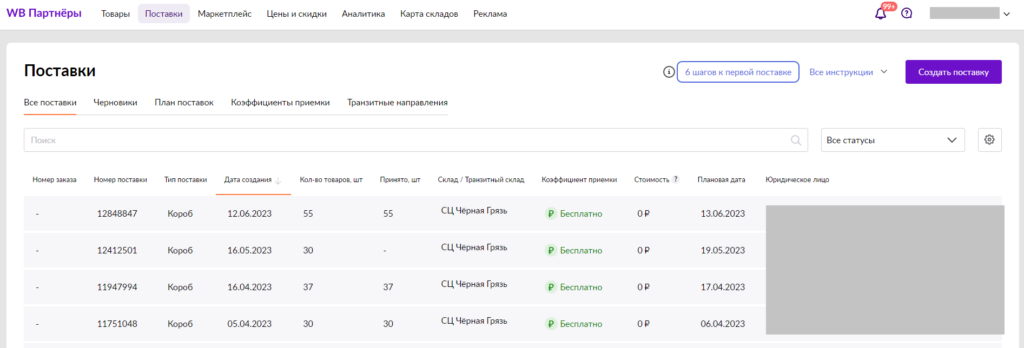
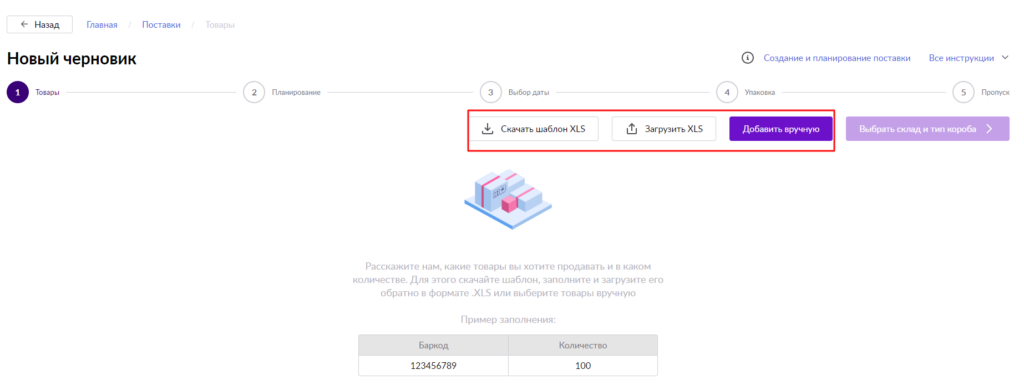
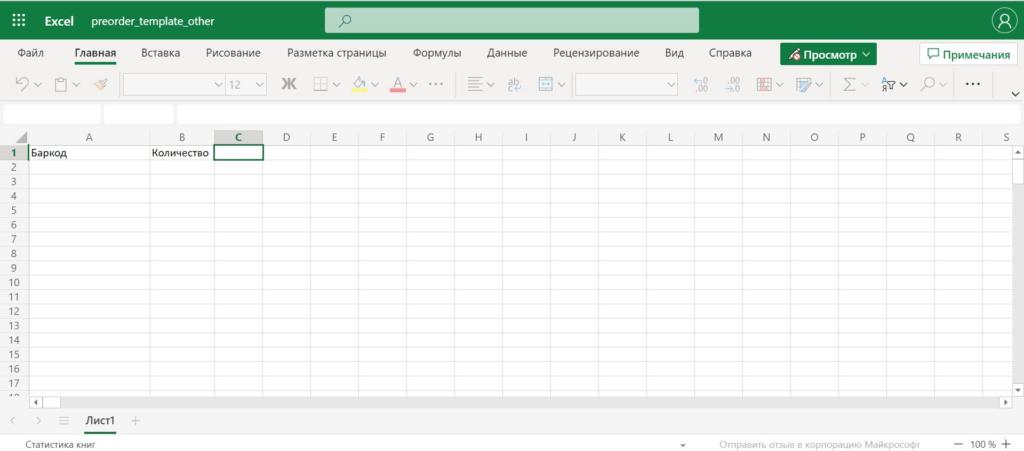
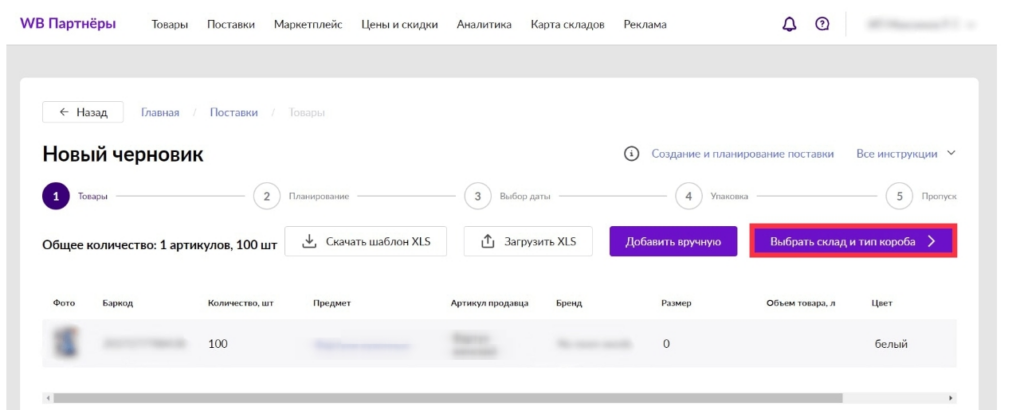
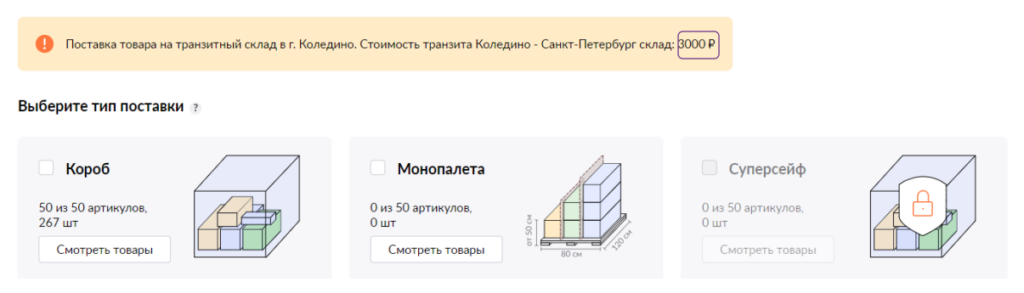
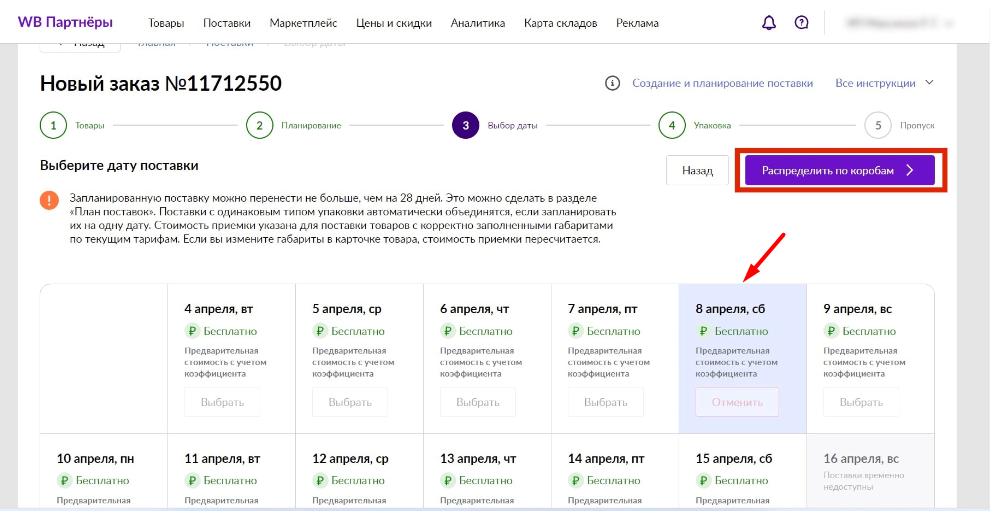
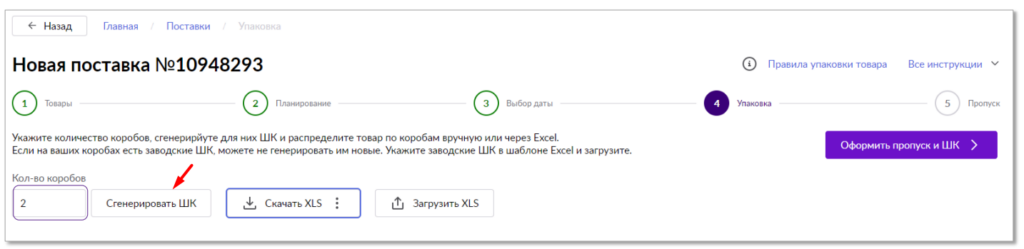
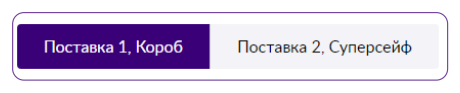
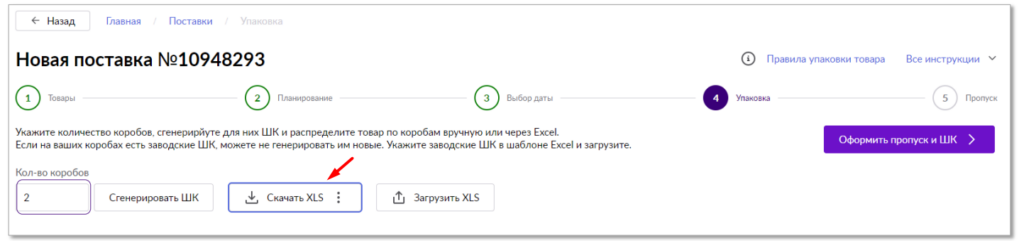
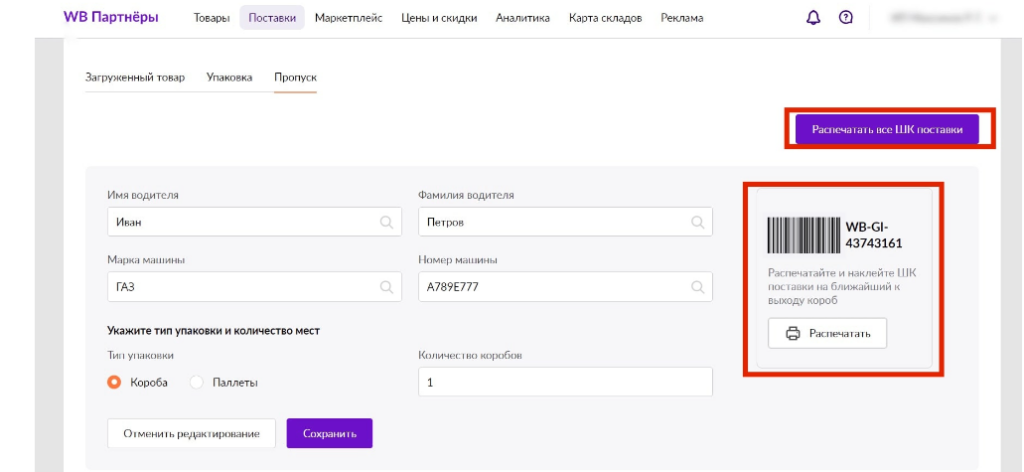


![Продвижение товаров на Wildberries: какие инструменты использовать [гайд по маркетплейсу, часть 2]](https://blog.promopult.ru/wp-content/uploads/2022/07/обложка-в-блог-7.png)

